Připojené soubory
§Přístup k připojenému výkresu z průzkumníka projektu §Kopírování/vkládání připojených souborů §Připojení vkládaných linků jako podklad nebo připojení §Možnost převodu připojeného souboru na…
§Přístup k připojenému výkresu z průzkumníka projektu
§Kopírování/vkládání připojených souborů
§Připojení vkládaných linků jako podklad nebo připojení
§Možnost převodu připojeného souboru na skupinu
§Kontrola viditelnosti vložených souborů
Přístup k připojenému výkresu z průzkumníka projektu
Možnost manipulace s připojeným souborem přímo pomocí průzkumníka projektu umožňuje rychlejší přístup a možnost používat funkci jako drag&drop. Do manažera připojených souborů lze přistupovat přímo z průzkumníka projektu a provádět všechny potřebné operace jako „Znovu načíst“, „Uvolnit“ a další. Přístup k těmto funkcím je možný přes kontextové menu vyvolané pravým tlačítkem myši po kliknutí na připojené soubory.

POZN. Tento přístup je umožněn pouze pro soubory Revitu, přístup do importovaných či podložených souborů CAD je možný pouze přes „Spravovat připojené soubory…“.
V případě, že podložený soubor obsahuje připojený další soubor Revitu, je možné tento připojený soubor- „nested link“ přímo využít. Lze jej zkopírovat do schránky a vložit do aktuálního projektu. Tato možnost je ukázána na příkladu, kde hlavní projekt je označen jako House1, připojený House2 a nested link je Car.
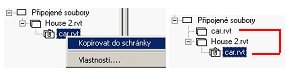
Po překopírování nested linku do hlavního projektu se jméno tohoto souboru objeví ve struktuře průzkumníka projektu. Pomocí drag&drop lze umístit tento link do výkresu (přetažením car.rvt na pracovní plochu). Modifikaci linku můžete provést pouze v projektu, kde je originálně připojen (v tomto případě v projektu House2.rvt), nebo jeho otevřením v novém sezení Revitu. Změna linku v hlavním projektu se projeví až po jeho znovunačtení, přičemž se automaticky změní i v projektu připojeném (House2.rvt).
Revit Architecture obsahuje další novinku, která je součástí „Správce připojených souborů“. Jedná se o typ reference, kterou lze nalézt pod záložkou Revit (viz obr.).
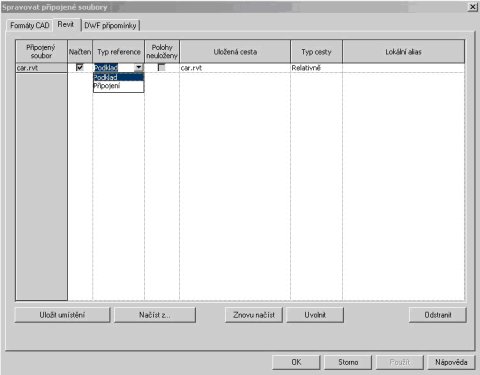
Na výběr je „Podklad“ nebo „Připojení“. V případě, že v projektu (House2.rvt) použijete u připojovaného souboru (car.rvt) typ reference „Podklad“, neukáže se tento „nested link“ v projektu hlavním (House1.rvt) a to ani fyzicky ve výkrese, ani v průzkumníkovi projektu. Aby se „nested link“ objevil i v hlavním projektu, je třeba změnit typ jeho reference na „Připojení“.
Možnost převodu připojeného souboru na skupinu
Díky této novince je v Revitu nyní možné zpracovat připojený soubor přímo v projektu hlavním. Po označení připojeného souboru se na paletě možností objeví tlačítko „Vázat“. Potvrzením této volby dojde k převedení připojeného souboru na „Skupinu“ která je editovatelná přímo. Před konverzí se ukáže nabídka, co je možné zahrnout do vázání připojeného souboru. Nejčastější je nastavení jaké je na obrázku (nezaškrtnuta žádná volba), nevznikají tak žádné duplicity.

Po ukončení úprav lze skupinu uložit na pevný disk. Nejprve je nutné „skupinu“ opět připojit kliknutím na stejnojmenné tlačítko v panelu možností.

Aby nedošlo k pozměnění linkovaného souboru je třeba ve výzvě, která se objeví při opětovném připojení, vybrat „Vytvořit nový“, přičemž se objeví nabídka ve které je možné specifikovat jméno a umístění nově vytvořeného linkovaného souboru.

Po uložení se jméno souboru objeví automaticky v průzkumníkovi projektu jako připojený soubor.
Možnost ovlivnit způsob zobrazení jednotlivých částí připojených souborů je ve verzi 2008 obecně vylepšena. Pomocí menu „Přepis viditelnosti/zobrazení“, záložky „Připojené soubory“ a v „Nastavení zobrazení“ možnosti „Vlastní“ je možné pohodlně vstoupit do nastavení parametrů grafiky připojeného souboru.



